فيما يلي أهم 24 وظيفة في Microsoft Excel يجب أن تستخدمها

Microsoft Excel مليء بالوظائف التي قد لا تستخدمها. فيما يلي نظرة على أهم 24 وظيفة في Excel يجب أن تستخدمها لجعل يوم عملك أسهل.
يعد Excel أحد أقوى جداول البياناتالأدوات المتاحة. يأتي جزء من هذه الطاقة من العديد من الوظائف المضمنة المتوفرة للاستخدام الخاص بك داخل جداول البيانات. بعض هذه الوظائف معروفة جيدًا ، في حين نادراً ما تستخدم وظائف أخرى ولكنها بنفس القوة بمجرد فهمك لكيفية استخدامها.
وظائف اكسل الأساسية
هناك بعض الوظائف التي لا يستطيع معظم الأشخاص الاستغناء عنها. يتضمن ذلك كل شيء بدءًا من دالة SUM الأساسية إلى وظائف COUNT الأكثر تقدمًا.
ال مجموع وظيفة هي الوظيفة الأكثر استخدامًا في Excel. استخدامه بسيط جدا. فقط اكتب = SUM ( في خلية ، ثم اسحب الماوس لأسفل عمود الخلايا التي تريد إضافتها.
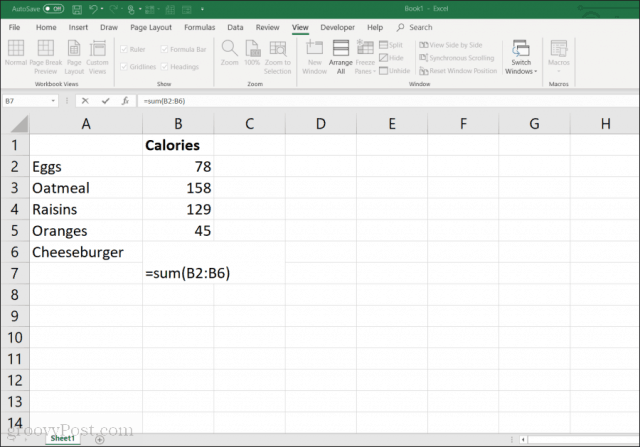
ال معدل وظيفة تعمل بالمثل. فقط اكتب = AVERAGE ( في الخلية ، ثم اسحب الماوس لأسفل عمود الخلايا التي تريد المتوسط.
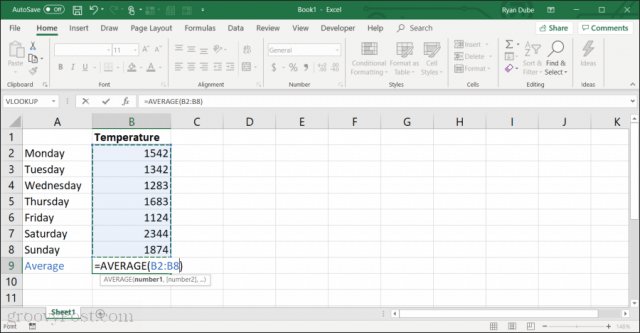
ال وظيفة ماكس يكون مفيدًا عندما يكون لديك قائمة طويلة جدًا من الأرقام في عمود وتحتاج إلى العثور على أكبر قيمة. اكتب = MAX ( في الخلية ، ثم اسحب الماوس لأسفل عمود الخلايا حيث تريد العثور على الحد الأقصى للقيمة.
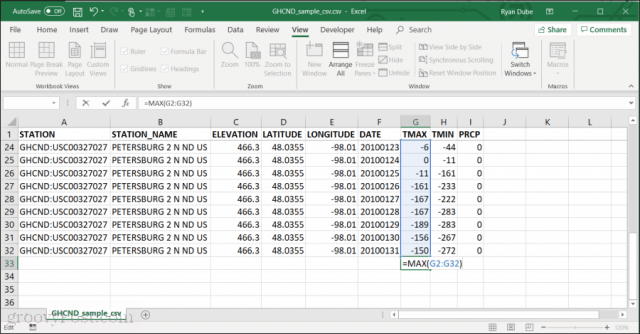
يمكنك أيضا استخدام وظيفة مين بنفس الطريقة تمامًا مثل وظيفة MAX ، إلا أن النتيجة ستكون الحد الأدنى للرقم في القائمة.
ال وظيفة المنتج يعد مفيدًا لتلك الأوقات التي يكون لديك فيها رقم واحد أو أكثر تحتاج إلى الضرب معًا ، مثل عندما تقوم بحساب مبلغ يمثله نسبة مئوية.
اكتب = PRODUCT ( في الخلية ، ثم اسحب الماوس لأسفل عمود الخلايا التي تريد ضربها.
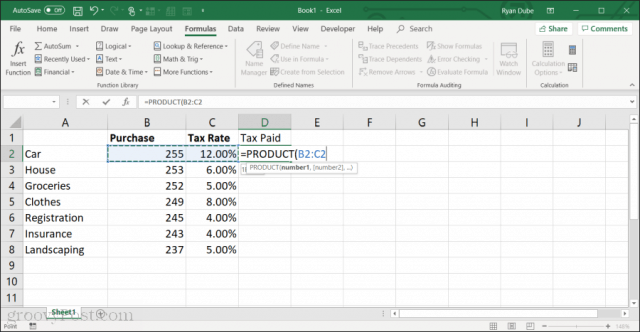
على غرار وظيفة PRODUCT هي SUMPRODUCT وظيفة. لكي تعمل هذه الوظيفة ، تحتاج إلى تحديد قوائم متعددة من الأرقام في جدول البيانات الخاص بك. بمجرد تحديد أعمدة البيانات المتعددة ، ستضيف الوظيفة كل عمود ، ثم تضاعف نتائج كل إجابة.
ملحوظة: هناك طريقة بديلة لاختيار عناصر متعددة لتنفيذ وظيفة الرياضيات هي تحديد العناصر الفردية فقط عن طريق كتابة بداية الوظيفة ، ثم الضغط باستمرار على CTRL المفتاح وتحديد الخلايا التي تريد إضافتها أو ضربها في وقت واحد. عند الكتابة ) لإغلاق الوظيفة واضغط أدخل، سيتم عرض النتيجة في تلك الخلية.
وظائف IF المنطقية
مجموعة أخرى من الوظائف المفيدة في Excel هي تلك التي تنتهي بـ "IF". يتيح لك ذلك إجراء العمليات الحسابية على الخلايا فقط إذا تم استيفاء شروط معينة.
على سبيل المثال ، تخيل أن لديك عمودًا من الأرقام ، ولكنك تريد فقط متوسط الأرقام التي تتجاوز حدًا معينًا. يمكنك القيام بذلك مع AVERAGEIF وظيفة.
لاستخدام هذه الوظيفة ، حدد الخلية التي تريد أن تذهب النتائج إليها تحديد الصيغ من القائمة. تحديد وظائف اكثر من مكتبة الوظائف، ثم حدد إحصائي من القائمة ، واختر AVERAGEIF من قائمة الوظائف.
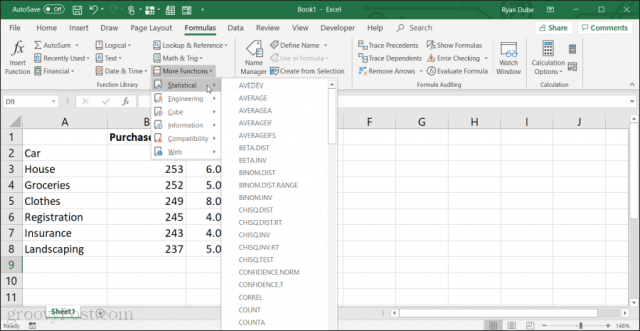
عند تحديد الوظيفة ، تظهر نافذة وسيطات دالة.
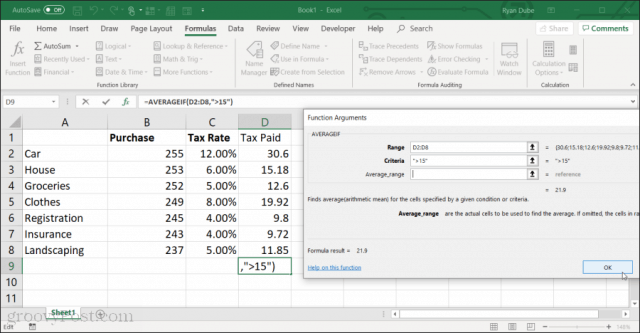
يمكنك هنا تحديد كل حقل ثم تحديد نطاق الخلايا في جدول البيانات لكل حقل. ل AVERAGEIFS:
- نطاق: حدد نطاق الخلايا التي تريد المتوسط.
- المعايير: اكتب مقارنة منطقية مع حد ؛ على سبيل المثال> 15 ستعمل فقط على متوسط الخلايا التي يزيد عمرها عن 15 عامًا.
تحتاج فقط إلى ملء الحقول الغامقة. جميع الحقول غير الغامقة اختيارية.
تشمل وظائف IF الأخرى التي يمكنك استخدامها مع معايير مثل:
- COUNTIF: عد فقط الخلايا التي تلبي الشرط.
- COUNTIFS: مماثل لـ COUNTIF ، ولكن يمكن استخدامه لحساب بيانات السلسلة.
- MINIFS: سيعود القيمة الدنيا في نطاق ، فقط للعناصر التي تلبي المعايير الخاصة بك.
- MAXIFS: نفس MINIFS ، لكن تُرجع القيمة القصوى في نطاق.
وظائف منطقية
تتمثل بعض وظائف Excel الأكثر فائدة في الدوال المنطقية التي تتيح لك مقارنة الخلايا المختلفة لإرجاع النتائج بناءً على نتائج المقارنة.
على سبيل المثال ، فإن إذا وظيفة سوف تدرس ما إذا كانت الخلايا تطابق أي مقارنةالشروط التي تحددها. إذا كانت المقارنة صحيحة ، فسوف يُرجع حقل النتيجة أي قيمة تحددها لـ TRUE. وإلا ، فسيتم إرجاع أي قيمة تحددها لـ FALSE.
لاستخدام دالة IF ، انقر في الخلية التي تريد ظهور النتائج فيها ، ثم اكتب = IF (.
- انقر فوق الخلايا التي تريد مقارنتها مع عامل مقارنة بينها. فمثلا A2 <B2.
- اكتب فاصلة ، متبوعة بالقيمة التي تريد عرضها إذا كانت المقارنة صحيحة. على سبيل المثال ، اكتب "نعم" للعودة نعم إذا كانت المقارنة صحيحة.
- اكتب فاصلة أخرى ، متبوعة بالقيمة التي تريد عرضها إذا كانت المقارنة خاطئة.
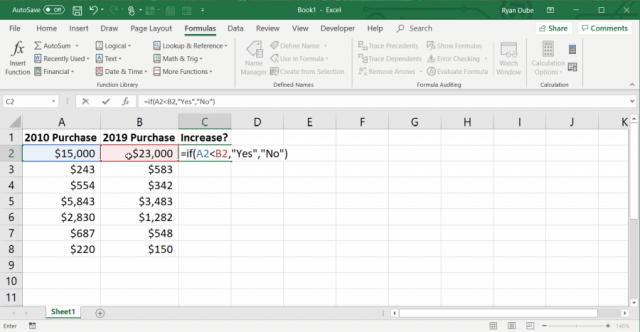
يمكنك ملء العمود بأكمله إلى الصف الأخير لإجراء المقارنة نفسها على جميع الصفوف.
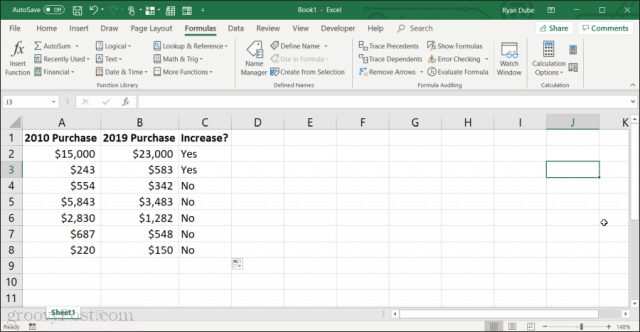
تتمثل الطريقة المتقدمة لاستخدام دالة IF في تداخل حساب آخر في حقول True أو False. على سبيل المثال ، إذا كان A2 <A3 ، فيمكنك تعيين الحقل True على A3-A2و الحقل الخاطئ إلى A2-A3.
تشمل الوظائف المنطقية الأخرى في Excel ما يلي:
- و: إذا كانت جميع الخلايا التي أدرجتها صحيحة ، فإن النتائج ستكون صحيحة ، وإلا ستكون خاطئة.
- ليس: يمكن استخدام هذه الوظيفة لعكس النتائج في خلية أخرى ؛ صواب إلى خطأ ، أو خطأ إلى صواب.
- أو: إذا كانت أي من الخلايا التي تدرجها صحيحة ، فإن النتائج ستكون صحيحة ، أو غير صحيحة.
- مفتاح كهربائي: هذا يتيح لك إرجاع أي عدد من قيم الإخراج المحددة أو الصيغ إذا كان التعبير يطابق أي عدد من القيم المحددة المقابلة.
- XOR: إذا كانت واحدة فقط من الخلايا التي تدرجها صحيحة ، فإن النتائج ستكون صحيحة. إذا كانت كلها صحيحة أو كلها خاطئة ، فستكون النتيجة خطأ.
ضع في اعتبارك أنه كما هو الحال مع عبارة IF ، يمكنك استبدال نتائج الإخراج "False" أو "True" بصيغة أخرى. هذا يجعل الوظائف المنطقية في Excel قوية للغاية.
وظائف النص
هناك عدة مرات في Excel عندما تريدلتجميع سلسلة من الخلايا لتشكيل خلية واحدة أطول. أو قد تحتاج إلى التعامل مع قيم السلسلة بطريقة أخرى. يوفر Excel مجموعة متنوعة من صيغ السلسلة التي يمكنك استخدامها في هذه الحالات.
ال وظيفة CONCAT يسمح لك بتسلسل عدة سلاسل نصية من عدة خلايا مختلفة في ورقة العمل الخاصة بك ، في سلسلة واحدة. استخدام هذه الوظيفة بسيط مثل الكتابة = CONCAT ( "STRING1"، "STRING2"، "string3"). يمكن أن تحتوي الوظيفة على أكبر عدد تريده من السلاسل ، ويمكن استبدال كل من السلاسل بالخلية التي تحتوي على السلسلة.
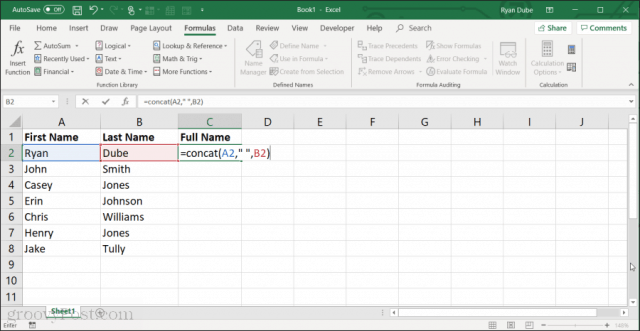
تشمل وظائف السلسلة الأخرى التي يمكنك استخدامها في Excel:
- اليسار: إرجاع عدد الأحرف التي تحددها من الجانب الأيسر من السلسلة.
- حق: إرجاع عدد الأحرف التي تحددها من الجانب الأيمن من السلسلة.
- MID: استخراج الأحرف من منتصف سلسلة ، المعطى فقط
- تقليم: يحرك أي مسافات إما في بداية أو نهاية السلسلة.
- نص: يحول قيمة من أي خلية إلى إصدار سلسلة من تلك القيمة.
- LEN: إرجاع عدد الأحرف في السلسلة.
باستخدام وظائف اكسل
هناك وظائف Excel لأي غرض تقريبًا قد تكون قادرًا على الحلم. أسهل طريقة للتعرف عليها جميعًا هي تحديد قائمة الصيغ ، حدد إدراج وظيفة، وفي النافذة المنبثقة ، قم بتغيير الفئة للجميع. يمكنك التمرير لأسفل خلال جميع الوظائف المتاحة وقراءة الأوصاف لمعرفة المزيد حول كيفية عمل كل وظيفة.
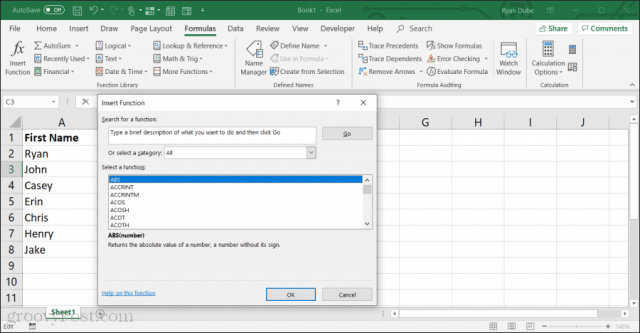
الشيء الجميل في استخدام وظائف Excel هوأنه يرشدك خلال كل معلمة في الوظيفة أثناء استخدامها. وبهذه الطريقة ، ستعرف ما تحتاج إلى إدراجه وعدد المعلمات اللازمة لكي تعمل الوظيفة بشكل صحيح.
بعد فترة من الوقت ، من خلال الممارسة ، ستقوم بتطوير قائمة منتظمة بالوظائف التي تستخدمها والتي تستخدمها كثيرًا.










اترك تعليقا